تلگرام یک پیام رسان قدرتمند و امن می باشد که به سرعت جای خود را در میان کاربران باز کرده است.
این نرم افزار در نسخه های مختلفی برای گوشی های تلفن همراه و کامپیوترها و لپ تاپ ها برای استفاده موجود می باشد.
یکی از نیازهای کاربران در استفاده از این نوع نرم افزارها خروج از پروفایل یا اکانت فعلی به دلایلی مانند ورود به اکانتی دیگر یا … می باشد.
در مطالب گذشته یادیت، روش خروج از اکانت تلگرام در نسخه ی اندرویدی این پیام رسان به صورت کامل آموزش داده شد.
روش خروج از اکانت تلگرام در نسخه ی دسکتاپ آن (برای کامپیوترها و لپ تاپ ها) نیز مشابه اپلیکیشن اندروید می باشد اما به دلیل تفاوت کوچکی که وجود دارد، تصمیم گرفتیم روش خروج از اکانت تلگرام در نسخه ی دسکتاپ این اپلیکیشن (برای کامپیوتر و لپ تاپ) را آموزش دهیم…
روش (Log Out) خروج از اکانت تلگرام در نسخه ی دسکتاپ این اپلیکیشن (برای کامپیوتر و لپ تاپ):
این مطلب شامل دو قسمت است که در قسمت اول به آموزش روش خروج از اکانت تلگرام در جدیدترین نسخه های تلگرام دسکتاپ می پردازیم و پس از آن روش خروج از اکانت تلگرام دسکتاپ در نسخه های قدیمی تر آن را توضیح می دهیم.
روش (Log Out) خروج از اکانت تلگرام در نسخه های جدیدتر دسکتاپ:
اگر تلگرام دسکتاپ شما به آخرین نسخه ها به روزرسانی شده است می توانید از این روش برای خروج از اکانت تلگرام خود استفاده کنید.
برای این منظور روی آیکون به شکل سه خط موازی در گوشه ی بالا سمت چپ برنامه کلیک کنید.
سپس از منوی باز شده گزینه ی Settings را انتخاب نمایید.
پنجره ی محاوره ای تنظیمات، مشابه تصویر زیر برای شما باز می شود.
برای خروج از اکانت تلگرام خود روی آیکون سه نقطه در نوار بالای این پنجره کلیک کنید و سپس گزینه ی Log out را انتخاب نمایید.
حالا برای تایید خروج از اکانت تلگرام، در پیام نمایش داده شده دوباره روی گزینه ی LOG OUT کلیک نمایید.
پس از آن خواهید دید که صفحه ی ابتدایی تلگرام نمایش داده می شود که نشان دهنده ی خروج از اکانت تلگرام شما می باشد.
روش (Log Out) خروج از اکانت تلگرام در نسخه های قدیمی تر دسکتاپ:
مسیر طی شده: Menu >> Settings >> Log Out >> LOG OUT
برای این کار پس از ورود به نرم افزار از طریق کلیک روی آیکون سه خط موازی در قسمت بالا سمت چپ نرم افزار وارد منوی آن شوید.
پس از آن روی Settings کلیک کنید.
حالا در پنجره ی جدید باز شده اسکرول کنید و به پایین ترین قسمت آن بروید.
به عنوان آخرین گزینه Log Out را خواهید دید. برای خروج از اکانت تلگرام فعلی، روی آن کلیک نمایید.
در اینجا سوالی از شما پرسیده می شود، که آیا از تصمیم خروج از اکانت تلگرام خود اطمینان دارید.
برای ادامه ی فرآیند خروج از اکانت و دادن پاسخ مثبت به این سوال روی گزینه ی LOG OUT کلیک کنید.
پس از آن صفحه ی ورود به اکانت تلگرام برای شما نمایش داده می شود که به معنای خروج موفقیت آمیز از اکانت می باشد.
[به روز شده در تاریخ ۹۷٫۰۷٫۲۲]























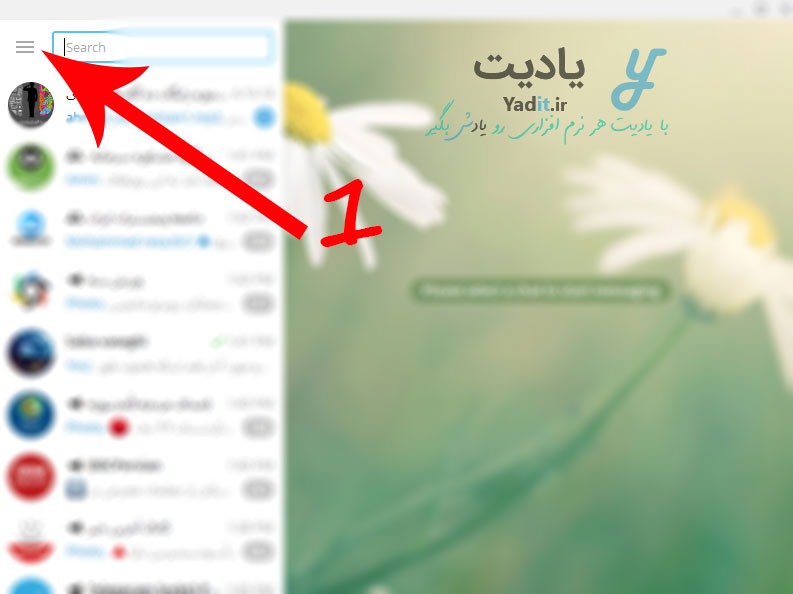
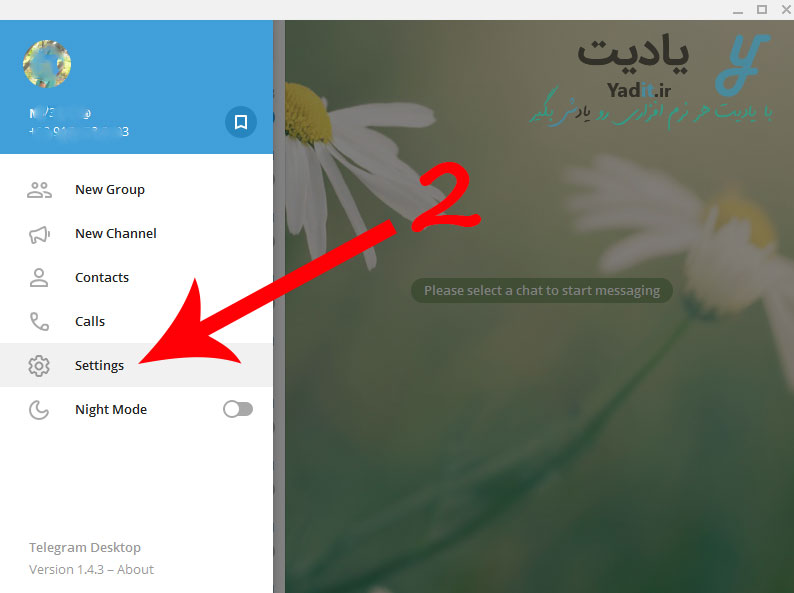
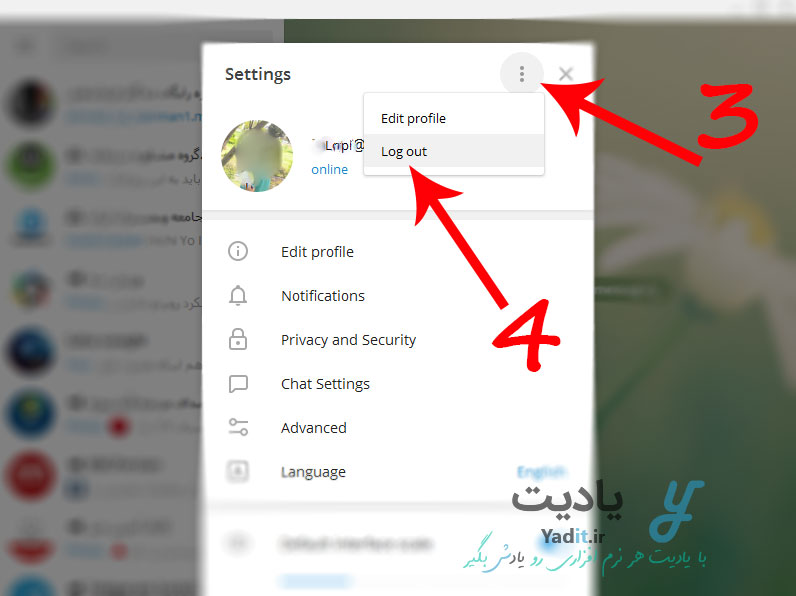
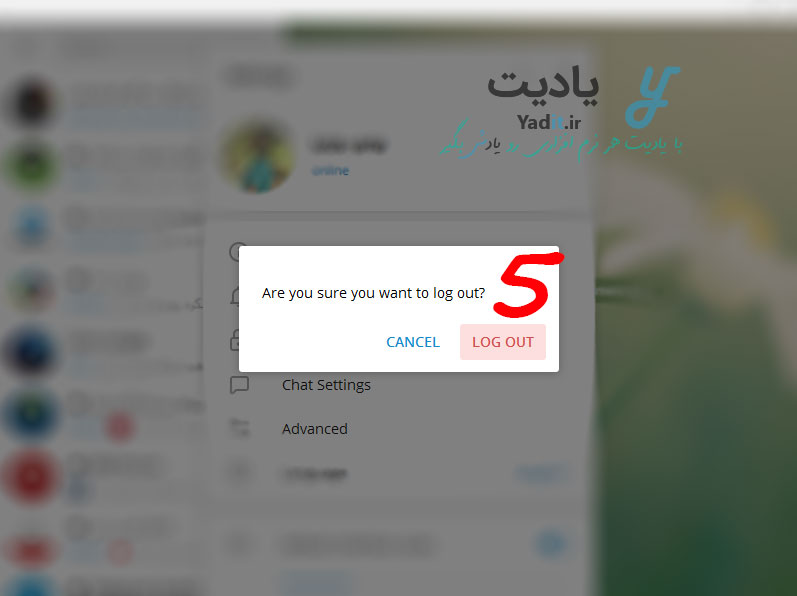

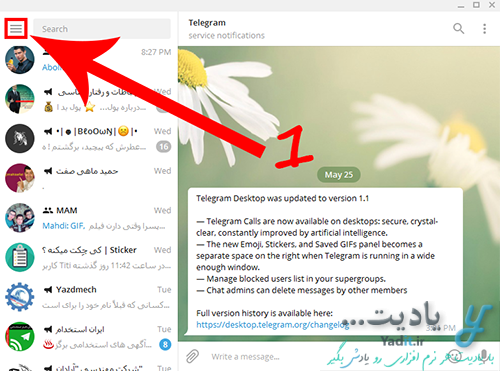
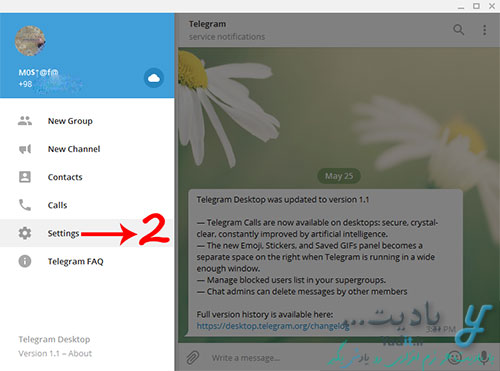
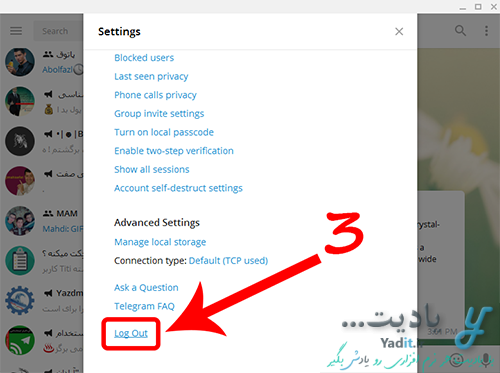
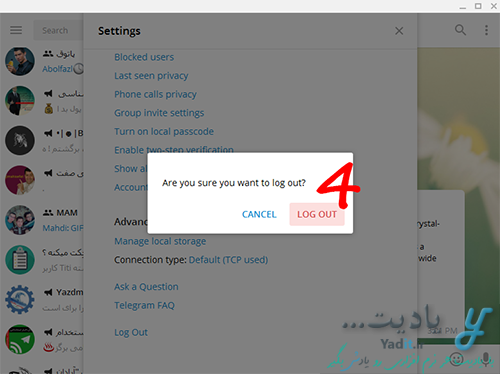



















بسیار عالی بود ممنون.
آیا میشه دو اکانت مختلف تلگرام بر روی یک گوشی نصب کرد؟
سلام دوست عزیز
بله در نسخه های جدید تلگرام این امکان وجود دارد.
پس از ورود به اکانت اول شما می توانید با باز کردن منو تلگرام و لمس نام یا شماره تلفن خود و سپس با استفاده از گزینه Add Account به صورت همزمان با اکانت اول وارد اکانت های جدید دیگری نیز شوید.
با آرزوی بهترین ها برای شما
سلام خییییییییییییییییییییییلی ممنونم عالی بود. ساده و راحت
با سلام
یه سوال داشتم.
چرا در نسخه دسکتاپ تلگرامم، وقتی برنامه رو میبندم و سیستم رو خاموش میکنم (Log out نمیکنم،فقط پنجره تلگرام رو میبندم)، زمانی که دوباره سیستم رو روشن میکنم و میخوام از تلگرام استفاده کنم، باید از نو راهاندازی کنم؟ یعنی شماره تلفن و کد و… رو میخواد؟
سلام دوست عزیز
در اصل نباید این طوری باشه! من تنظیمات تلگرام دسکتاپ رو هم بررسی کردم و موردی مربوط به این مشکل شما ندیدم!
پیشنهاد می کنم اگه تلگرامتون نسخه ی قابل حمله، حتما از نسخه ی نصبی اون استفاده کنید. اگر هم نسخه ی نصبی حتما به روز رسانیش کنید اگر با به روز رسانی حل نشد راهی که به ذهن من میرسه اینه که تلگرام روی کامل حذف و دوباره نصب کنید.
امیدوارم مشکلتون برطرف بشه.
باتشکر
با سلام
اگه یه روز یادمون رفت log out بشیم، از راه دور میشه از اکانت خارج شد؟ مثال جایی هستیم که موبایل اینترنت نداره و مجبوریم با کامپیوتر یا با لپ تاپ کسی دیگه کار کنیم و در نهایت یادمون میره که log out بشیم. حالا برگشتیم خونه چه کار کنیم؟
تشکر فراوان
سلام علیرضای عزیز
بله، شما می تونید از راه دور از اکانت تلگرام خود در تمام وسایلی که قبلا ورود کردید خارج بشید.
برای یادگیری روش این کار، می تونید این مطلب رو بخونید.
با آرزوی بهترین ها برای شما
سلام. لطفاً بفرمایید در نسخه ۴٫۲٫۱ چگونه می توانیم از اکانت خارج شویم.
سلام جمال عزیز
با تشکر از شما به دلیل سوالی که مطرح کردید.
این مطلب آموزشی به روز رسانی شد و روش خروج از اکانت تلگرام در نسخه های جدید تلگرام دسکتاپ نیز به آن افزوده شد.
با آرزوی بهترین ها برای شما
سلام ممنون از راهنماییتون. واقعا برام کارگشا بود.